用ps制作Disco夜总会海报
来源:一起ps
作者:一起ps吧
学习:7675人次
先看效果图。

新建文档,400x571像素,直线渐变#1E0A3B和 #000000。新建层,取名地板。
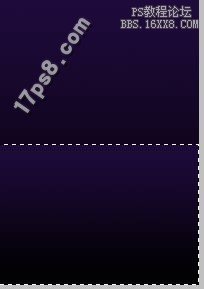
建新层,命名点光,用大口径柔角画笔点2下,颜色#14434B。
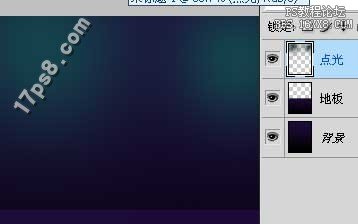
学习 · 提示
相关教程
关注大神微博加入>>
网友求助,请回答!
先看效果图。

新建文档,400x571像素,直线渐变#1E0A3B和 #000000。新建层,取名地板。
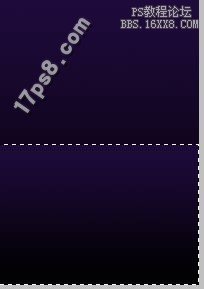
建新层,命名点光,用大口径柔角画笔点2下,颜色#14434B。
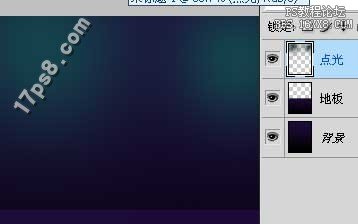
相关教程